Arbeiten mit Abwesenheitsarten
Ein Abwesenheitstyp ist das, was vom Mitarbeiter eingegeben oder vom Manager gemeldet wird, wenn ein Mitarbeiter eine Abwesenheit hat. Sie können so viele Typen hinzufügen, wie Sie möchten, dass Ihre Organisation als Abwesenheit melden kann.
Klicken Sie auf Abwesenheitstyp hinzufügen in der oberen rechten Ecke der Seite, um einen neuen Abwesenheitstyp hinzuzufügen.
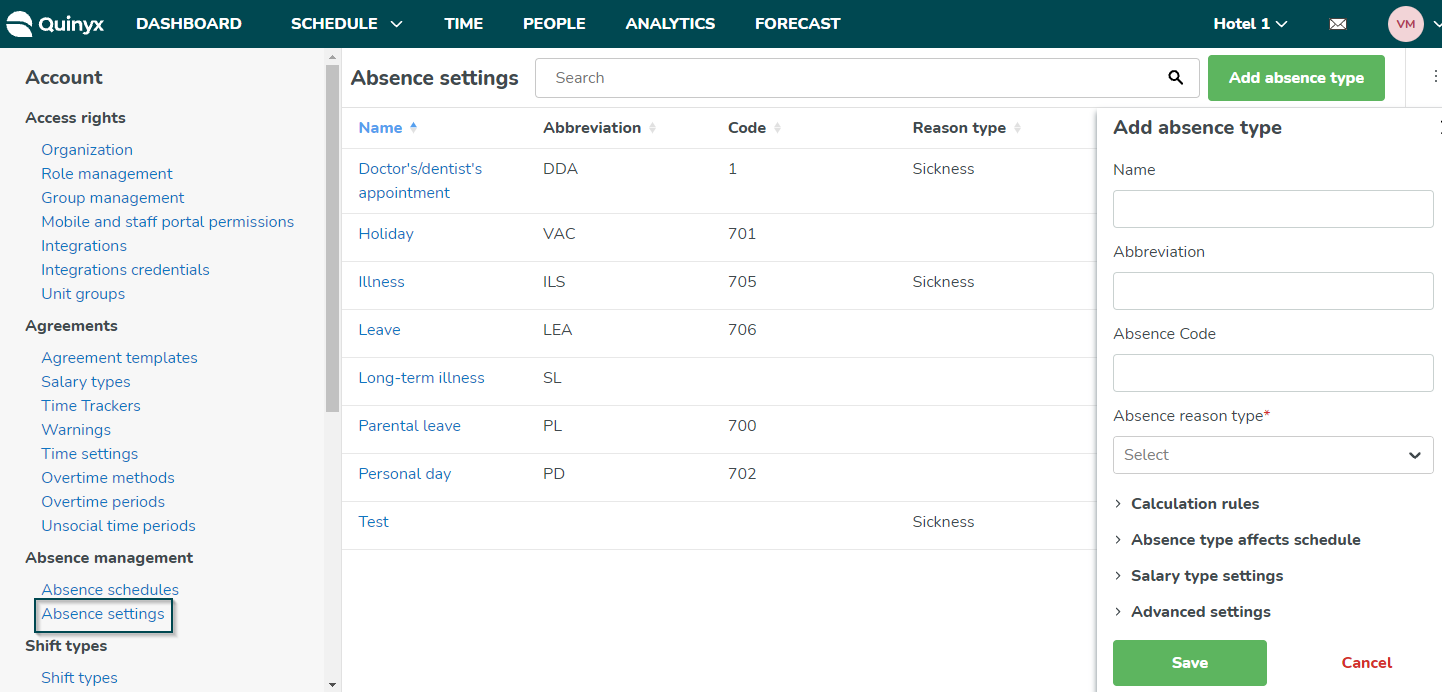
Allgemeine Informationen
Fügen Sie allgemeine Informationen für Ihren Abwesenheitstyp hinzu, wie Name, Abkürzung, Abwesenheitscode und Abwesenheitsgrundtyp. Dieses Feld wird mit den Abwesenheitsgrundtypen gefüllt, die Sie zuvor konfiguriert haben. Lesen Sie mehr hier über die Arbeit mit Abwesenheitsgrundtypen.
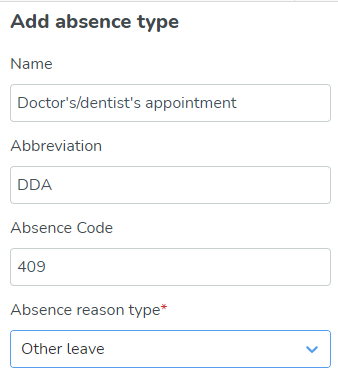
Berechnungsregeln
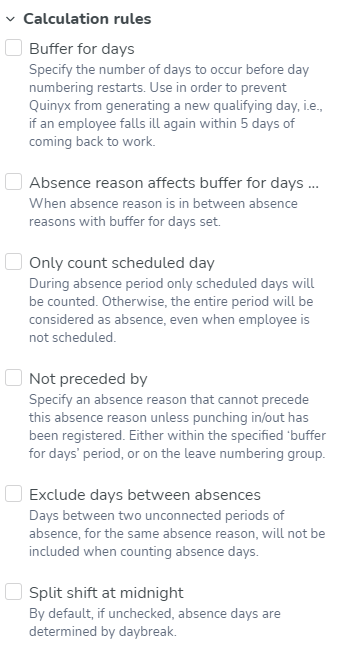
Berechnungsregeln | Wenn Sie dieses Kästchen ankreuzen, können Sie die Anzahl der Tage angeben, die vergehen sollen, bevor die Tageszählung neu startet. Sie können dies verwenden, wenn Sie verhindern möchten, dass Quinyx einen neuen Qualifikationstag generiert, d.h., wenn ein Mitarbeiter innerhalb von 5 Tagen nach der Rückkehr zur Arbeit erneut erkrankt. |
Puffer für Tage | Kreuzen Sie dieses Kästchen an, wenn der Abwesenheitsgrund zwischen Abwesenheitsgründen mit einem Puffer für Tage liegt. Sie können die Anzahl der Tage angeben, die vergehen sollen, bevor die Tageszählung neu startet. Verwenden Sie dies, um zu verhindern, dass Quinyx einen neuen Qualifikationstag generiert, beispielsweise wenn ein Mitarbeiter innerhalb von fünf Tagen nach der Rückkehr zur Arbeit erneut erkrankt. |
Nur geplante Tage zählen | Während der Abwesenheitsperiode werden nur geplante Tage gezählt. Andernfalls wird der gesamte Zeitraum als Abwesenheit betrachtet, auch wenn der Mitarbeiter nicht eingeplant ist. |
Nicht vorangestellt von | Geben Sie einen Abwesenheitsgrund an, der diesem Abwesenheitsgrund nicht vorausgehen kann, es sei denn, ein Stempelvorgang wurde registriert. Dies ist entweder innerhalb des festgelegten 'Puffer für Tage'-Zeitraums oder in der Gruppe für Urlaubsnummern. |
Tage zwischen Abwesenheiten ausschließen | Aktivieren Sie dieses Kästchen, wenn die Tage zwischen zwei nicht verbundenen Abwesenheitsperioden für denselben Abwesenheitsgrund nicht mitgezählt werden, wenn die Abwesenheitstage gezählt werden. |
Schicht um Mitternacht teilen | Standardmäßig werden, wenn dies nicht aktiviert ist, die Abwesenheitstage durch den Tagesanbruch bestimmt. |
Abwesenheitstyp beeinflusst Zeitplan
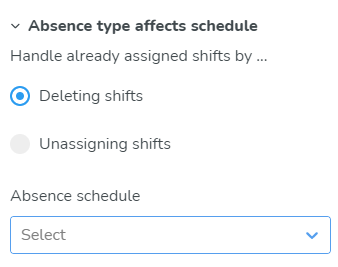
Bereits zugewiesene Schichten behandeln durch... | Sie können auswählen zwischen Schichten löschen oder Schichten freigeben. |
Abwesenheitszeitplan | Dies wird durch die Abwesenheitspläne gefüllt, die Sie unter Kontoeinstellungen > Abwesenheitspläne konfiguriert haben. |
Einstellungen für Gehaltstypen
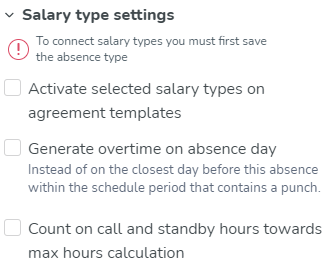
Aktivieren Sie ausgewählte Gehaltstypen in Vereinbarungsvorlagen | Dies aktiviert automatisch die Gehaltsarten, die mit dem Abwesenheitstyp in den Vereinbarungsvorlagen verbunden sind. |
Überstunden an Abwesenheitstagen generieren | Diese Funktion sollte nicht in Kombination mit mehreren Gehaltsarten verwendet werden, die mit demselben Abwesenheitstyp verbunden sind. Sie sollte/kann nur verwendet werden, wenn nur eine Gehaltsart mit dem Abwesenheitstyp verbunden ist. |
Rufbereitschafts- und Bereitschaftsstunden in die Maximalstundenberechnung einbeziehen | Dies berücksichtigt sowohl Rufbereitschafts- als auch Bereitschaftsstunden bei der Berechnung der maximalen Stunden. |
Erweiterte Einstellungen
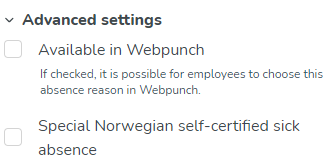
Verfügbar in Webpunch | Wenn aktiviert, können Mitarbeiter diesen Abwesenheitsgrund in Webpunch auswählen. |
Besondere norwegische selbstzertifizierte Krankheitsurlaub | Wenn aktiviert, aktiviert diese Einstellung die Funktionalität in Quinyx, die die Verwaltung von norwegischem selbstzertifiziertem Krankheitsurlaub unterstützt. Häufig gestellte Fragen zum norwegischen selbstbescheinigten Krankenstand (egenmelding) |

